Τοποθετώντας ένα Έγγραφο
Αυτό το κεφάλαιο περιγράφει πώς να τοποθετήσετε το έγγραφο σε αυτή τη συσκευή.
Σχετικά με έγγραφα που μπορούν να τοποθετηθούν
Σχετικά με το πού να τοποθετήσετε ένα έγγραφο
Ορίστε ένα έγγραφο στο ADF ή στην επιφάνεια σάρωσης για να αντιγράψετε, να σαρώσετε ή να στείλετε με φαξ το έγγραφο.
-
Αυτόματος τροφοδότης εγγράφων
|
Μέγεθος που μπορεί να σαρωθεί |
A3, A4 |
|---|---|
|
Χωρητικότητα χαρτιού |
100 φύλλα (80 g/m2) ή μέγιστο ύψος 10 εκ. (4 ίντσες) |
|
Βάρος χαρτιού |
60 έως 120 g/m2 (16 έως 32 lb) |
-
Επιφάνεια σάρωσης εγγράφου
|
Μέγεθος που μπορεί να σαρωθεί |
A3, A4 |
|---|---|
|
Πάχος εγγράφου |
Έως 20 mm |
Υπόμνημα
Η σάρωση διπλής όψης δεν είναι διαθέσιμη για A5  , A6, B5
, A6, B5  , Statement
, Statement  .
.
Σημείωση
Για τα έγγραφα στα οποία χρησιμοποιούνται κόλλες, μελάνι ή διορθωτικό υγρό, βεβαιωθείτε ότι έχουν στεγνώσει εντελώς πριν από την τοποθέτηση.
Σχετικά με έγγραφα που δεν μπορούν να τοποθετηθούν
Δεν μπορείτε να τοποθετήσετε τα α΄ακόλουθα έγγραφα στο ADF. Αντιθέτως, χρησιμοποιήστε την επιφάνεια σάρωσης εγγράφου.
-
Έγγραφα με τρύπες ή σχισμές
-
Διπλωμένα ή κατεστραμμένα έγγραφα
-
Έγγραφα με γραμμές διπλώματος ή άσχημα τσαλακωμένα ή τυλιγμένα έγγραφα
-
Υγρά έγγραφα
-
Έγγραφα που είναι κολλημένα μεταξύ τους εξαιτίας στατικού ηλεκτρισμού
-
Έγγραφα καρμπόν
-
Ύφασμα, μεταλλικά φύλλα, φωτογραφικά χαρτιά.
-
Συρραμμένα, έγγραφα με συνδετήρα, ετικέτα ή κολλητική ταινία
-
Έγγραφα που έχουν επικολληθεί το ένα στο άλλο, ή έγγραφα με κόλλα
-
Γυαλιστερά έγγραφα
-
Έγγραφα με επικάλυψη
-
Έγγραφά με διορθωτικό υγρό, μελάνη που δεν έχουν στεγνώσει
Παρατηρήστε τα παρακάτω για να αποφύγετε ζημιά στην επιφάνειας σάρωσης.
-
Όταν αντιγράφετε ένα παχύ έγγραφο, μην πατάτε πάνω του στην επιφάνεια σάρωσης.
-
Τοποθετήστε ένα σκληρό έγγραφο απαλά.
-
Μην τοποθετείτε ένα έγγραφο που έχει αιχμηρές προεξοχές.
Σχετικά με την περιοχή σάρωσης κατά την αντιγραφή
Κείμενα και εικόνες εντός 2mm από τις άκρες του προτύπου χαρτιού δεν μπορούν να σαρωθούν με τη λειτουργία αντιγραφής.
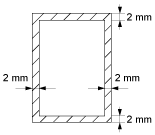
Σύμβολα που υποδεικνύουν κατεύθυνση εγγράφου
-
 Αυτό το σύμβολο υποδεικνύει πως το έγγραφο έχει τοποθετηθεί με κατακόρυφο προσανατολισμό από το μπροστινό μέρος αυτής της συσκευής.
Αυτό το σύμβολο υποδεικνύει πως το έγγραφο έχει τοποθετηθεί με κατακόρυφο προσανατολισμό από το μπροστινό μέρος αυτής της συσκευής.Για τον αυτόματο τροφοδότη εγγράφων, τοποθετήστε το έγγραφο με τέτοιο τρόπο, ώστε να τροφοδοτείται πρώτα η μακριά άκρη.
-
 Αυτό το σύμβολο υποδεικνύει πως το έγγραφο έχει τοποθετηθεί με οριζόντιο προσανατολισμό από το μπροστινό μέρος αυτής της συσκευής.
Αυτό το σύμβολο υποδεικνύει πως το έγγραφο έχει τοποθετηθεί με οριζόντιο προσανατολισμό από το μπροστινό μέρος αυτής της συσκευής.Για τον αυτόματο τροφοδότη εγγράφων, τοποθετήστε το έγγραφο με τέτοιο τρόπο, ώστε να τροφοδοτείται πρώτα η κοντή άκρη.
-
Όταν τοποθετείτε έγγραφο A4
 στον αυτόματο τροφοδότη εγγράφων
στον αυτόματο τροφοδότη εγγράφων
-
Όταν τοποθετείτε έγγραφο A4
 στον αυτόματο τροφοδότη εγγράφων
στον αυτόματο τροφοδότη εγγράφων
Τοποθέτηση στον αυτόματο τροφοδότη εγγράφων
-
Τοποθετήστε ένα έγγραφο με την όψη προς τα πάνω στο ADF.
Εάν η [Direction (Κατεύθυνση)] έχει οριστεί σε [Top Edge on Top (Επάνω άκρη επάνω)], τοποθετήστε το έγγραφο έτσι ώστε το αριστερό άκρο του να τραβιέται μέσα στον αυτόματο τροφοδότη εγγράφων πρώτο.

Εάν η [Direction (Κατεύθυνση)] έχει οριστεί σε [Top Edge on Left (Επάνω άκρη αριστερά)], τοποθετήστε το έγγραφο έτσι ώστε το επάνω άκρο του να τραβιέται μέσα στον αυτόματο τροφοδότη εγγράφων πρώτο.

-
Ευθυγραμμίστε τον οδηγό του εγγράφου με το πλάτος του εγγράφου.
Σημείωση
-
Αν παρουσιάζονται συχνά προβλήματα τροφοδοσίας χαρτιού στον αυτόματο τροφοδότη εγγράφων, μειώστε τον αριθμό σελίδων εγγράφων που τοποθετείτε.
-
Έγγραφα έως 100 φύλλων (80 g/m2) και ύψους 10 mm μπορούν να φορτωθούν ασχέτως μεγέθους.
-
Για τσαλακωμένα έγγραφα, βεβαιωθείτε πως οι οδηγοί εγγράφου ταιριάζουν με το πλάτος εγγράφου.

Υπόμνημα
Η συσκευή ανιχνεύει αυτόματα τα ακόλουθα μεγέθη εγγράφου.
Σειρά
Ανιχνεύσιμα μεγέθη
AB
A3, A4
 , A4
, A4  , A5
, A5  , A5
, A5  , A6
, A6  , B4, B5
, B4, B5  , B5
, B5  , Folio
, FolioLetter
Tabloid, Letter
 , Letter
, Letter  , Legal14, Executive
, Legal14, Executive  , Statement
, Statement 
* Εάν ανιχνευθεί Legal14 στη σειρά Letter, η τιμή μεταξύ Legal13, Legal13,5 και Legal 14 που προσδιορίστηκε από τις [Device Settings (Ρυθμίσεις συσκευής)] > [Admin Setup (Διαμόρφωση διαχειριστή)] > [Scanner Setup (Διαμόρφωση σαρωτή)] > [Default Settings (Προεπιλεγμένες ρυθμίσεις)] > [Auto detect Scan Size (Αυτόματη ανίχνευση μεγέθους σάρωσης)] > [Legal Size (Μέγεθος Legal)] > ορίζεται ως Μέγεθος Σάρωσης.
-
Εάν η συσκευή δεν μπορεί να ανιχνεύσει αυτόματα το μέγεθος εγγράφου, ρυθμίστε το χειροκίνητα.
Ρύθμιση του μεγέθους χαρτιού χειροκίνητα
Αλλάζοντας το Μέγεθος Σάρωσης (Μέγεθος Σάρωσης)
Καθορισμός ενός Μεγέθους Σάρωσης
-
Τοποθέτηση στην επιφάνεια σάρωσης εγγράφου
-
Ανοίξτε το κάλυμμα επιφάνειας σάρωσης εγγράφου.
-
Τοποθετήστε ένα έγγραφο με την όψη προς τα κάτω πάνω στην επιφάνεια σάρωσης εγγράφου.
Αν το έγγραφό σας είναι κατακόρυφο, ευθυγραμμίστε την πάνω άκρη του με την πάνω αριστερή γωνία της επιφάνειας σάρωσης.

Αν το έγγραφό σας είναι οριζόντιο, ευθυγραμμίστε την δεξιά άκρη του με την πάνω αριστερή γωνία της επιφάνειας σάρωσης.

Σημείωση
Μην πιέζετε την επιφάνεια σάρωσης με δύναμη.

-
Κλείστε το κάλυμμα επιφάνειας σάρωσης εγγράφου απαλά.
Πρέπει να αλλάξετε την ρύθμιση [Κατεύθυνση] ώστε να ταιριάζει με τον προσανατολισμό του εγγράφου (κατακόρυφος ή οριζόντιος) εκ των προτέρων.
Σχετικά με τη ρύθμιση [Κατεύθυνση]
Αλλαγή του Προσανατολισμού του Εγγράφου (Κατεύθυνση)
Υπόμνημα
Η συσκευή ανιχνεύει αυτόματα τα ακόλουθα μεγέθη εγγράφου.
Σειρά
Ανιχνεύσιμα μεγέθη
AB
A3, A4
 , A4
, A4  , A5
, A5  , A5
, A5  , A6
, A6  , B4, B5
, B4, B5  , B5
, B5  , Folio
, FolioLetter
Tabloid, Letter
 , Letter
, Letter  , Legal14, Executive
, Legal14, Executive  , Statement
, Statement 
* Εάν ανιχνευθεί Legal14 στη σειρά Letter, η τιμή μεταξύ Legal13, Legal13,5 και Legal 14 που προσδιορίστηκε από τις [Device Settings (Ρυθμίσεις συσκευής)] > [Admin Setup (Διαμόρφωση διαχειριστή)] > [Scanner Setup (Διαμόρφωση σαρωτή)] > [Default Settings (Προεπιλεγμένες ρυθμίσεις)] > [Auto detect Scan Size (Αυτόματη ανίχνευση μεγέθους σάρωσης)] > [Legal Size (Μέγεθος Legal)] > ορίζεται ως Μέγεθος Σάρωσης.
-
Εάν η συσκευή δεν μπορεί να ανιχνεύσει αυτόματα το μέγεθος εγγράφου, ρυθμίστε το χειροκίνητα.
Ρύθμιση του μεγέθους χαρτιού χειροκίνητα
Αλλάζοντας το Μέγεθος Σάρωσης (Μέγεθος Σάρωσης)
Καθορισμός ενός Μεγέθους Σάρωσης
Σημείωση
-
Όταν το έγγραφο έχει τοποθετεί στην επιφάνεια σάρωσης εγγράφου, το μέγεθος εγγράφου ανιχνεύεται μετά το κλείσιμο του καλύμματος της επιφάνειας σάρωσης εγγράφου. Βεβαιωθείτε ότι έχετε κλείσει το κάλυμμα της επιφάνειας σάρωσης εγγράφου.
-
Για έγγραφα με πάχος μεγαλύτερο από 1,5 mm, το μέγεθος εγγράφου ενδέχεται να μην μπορεί να ανιχνευθεί.
-

